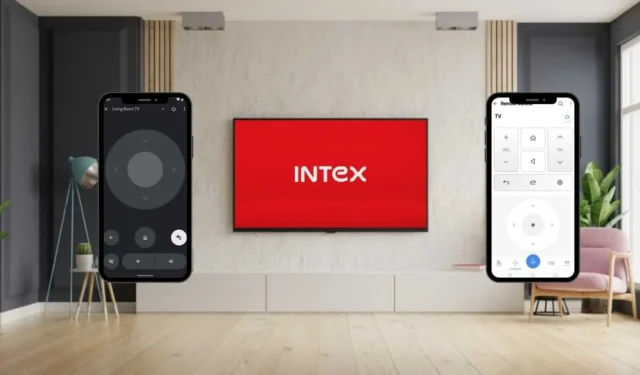
如果您正在尋找無需遙控器即可操作 Intex 電視的方法,可以考慮多種方法,其中遠端應用程式是最通用的選項之一。透過使用此應用程序,您可以將智慧型手機變成 Intex 電視的遙控器,從而透過智慧型揚聲器進行遠端存取。對於擁有網路連線的 Intex TV 的用戶,可以使用 Google TV 或 LG ThinQ 等遠端應用程式。另外,對於那些無法上網的用戶,配備紅外線發射器的 Android 手機可以利用紅外線遠端應用程式來管理電視。
使用 Google TV 應用程式控制 Intex Android TV 或 Google TV
對於 Intex Android TV 和 Google TV 用戶來說,Google TV 應用程式是一款出色的遠端控制工具。確保您的智慧型手機和 Intex TV 連接到同一 WiFi 網絡,以便應用程式正常運作。
- 從Google Play 商店在您的 Android 裝置上安裝Google TV應用程式。 iPhone用戶可以從Apple App Store下載它。
- 安裝後,開啟 Google TV 應用程式並選擇位於主畫面底部的電視遙控器選項。
- 將出現一個顯示連接到您的 WiFi 網路的裝置的清單。
- 從清單中選擇您的Intex 電視,配對代碼將出現在您的電視螢幕上。
- 在智慧型手機的提示中輸入配對代碼,然後按一下「配對」。
- 配對後,遠端介面將在應用程式上可見。
- 此介麵包括導航、電源、返回、主頁、音量、Google Assistant 等各種按鈕。
-
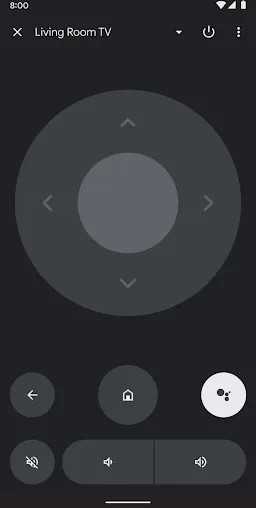
- 若要使用滑動板控制 Intex TV,請點選省略號(三點)圖示並選擇滑動控制。
使用 LG ThinQ 應用程式控制 Intex webOS 電視
如果您的 Intex 電視在 webOS 上運行,您可以利用 LG ThinQ 遠端應用程式進行控制。與 Google TV 應用程式類似,此應用程式也要求您的智慧型手機和 Intex TV 在同一 WiFi 網路上。
- 從Google Play 商店下載LG ThinQ應用程式。或者,iPhone 用戶可以從Apple App Store取得它。
- 如果您已有帳戶,請啟動應用程式並登入。新用戶應點擊「註冊」來建立新帳戶。
- 登入後,點選主畫面上的新增產品。
- 在「新增裝置」頁面上,您可以透過使用應用程式掃描裝置的二維碼來註冊設備,或者如果沒有可用的二維碼,則手動選擇「選擇手動」 。
- 按一下下一個畫面上的「下一步」 ,然後選擇電視圖示。
- 附近設備的清單將填滿您的行動螢幕。選擇您的Intex webOS 電視,配對代碼將顯示在您的電視螢幕上。
- 將代碼輸入智慧型手機上的 LG ThinQ 應用程序,然後點擊“確定”。
- 請按照接下來顯示的說明進行操作,然後點擊「登入」以完成裝置的註冊。
- 選擇開始存取應用程式的主選單。
- 點擊主選單上的「遠端控制」選項,您可以使用該應用程式操作您的 Intex webOS 電視。
-
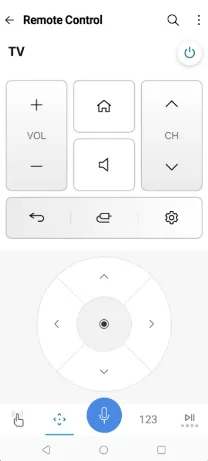
使用紅外線遙控應用程式進行 Intex 電視控制
如果您擁有較舊型號的 Intex TV 或遇到 WiFi 連接問題,請考慮嘗試第三方紅外線遠端應用程式。這些應用程式利用紅外線訊號來操作電視,因此不依賴 WiFi 網路。但請記住,這些應用程式僅與具有整合紅外線發射器的 Android 裝置相容。如果您不確定要選擇哪些遠端應用程序,請探索我們的快速安裝建議。
- Intex 電視遙控器(數位化)
- Intex 電視遙控器(CodeRanch27)
下載任何這些應用程式後,打開它,選擇所需的遠端選項,將 Android 裝置指向 Intex 電視,然後按特定功能鍵來控制電視。




發佈留言